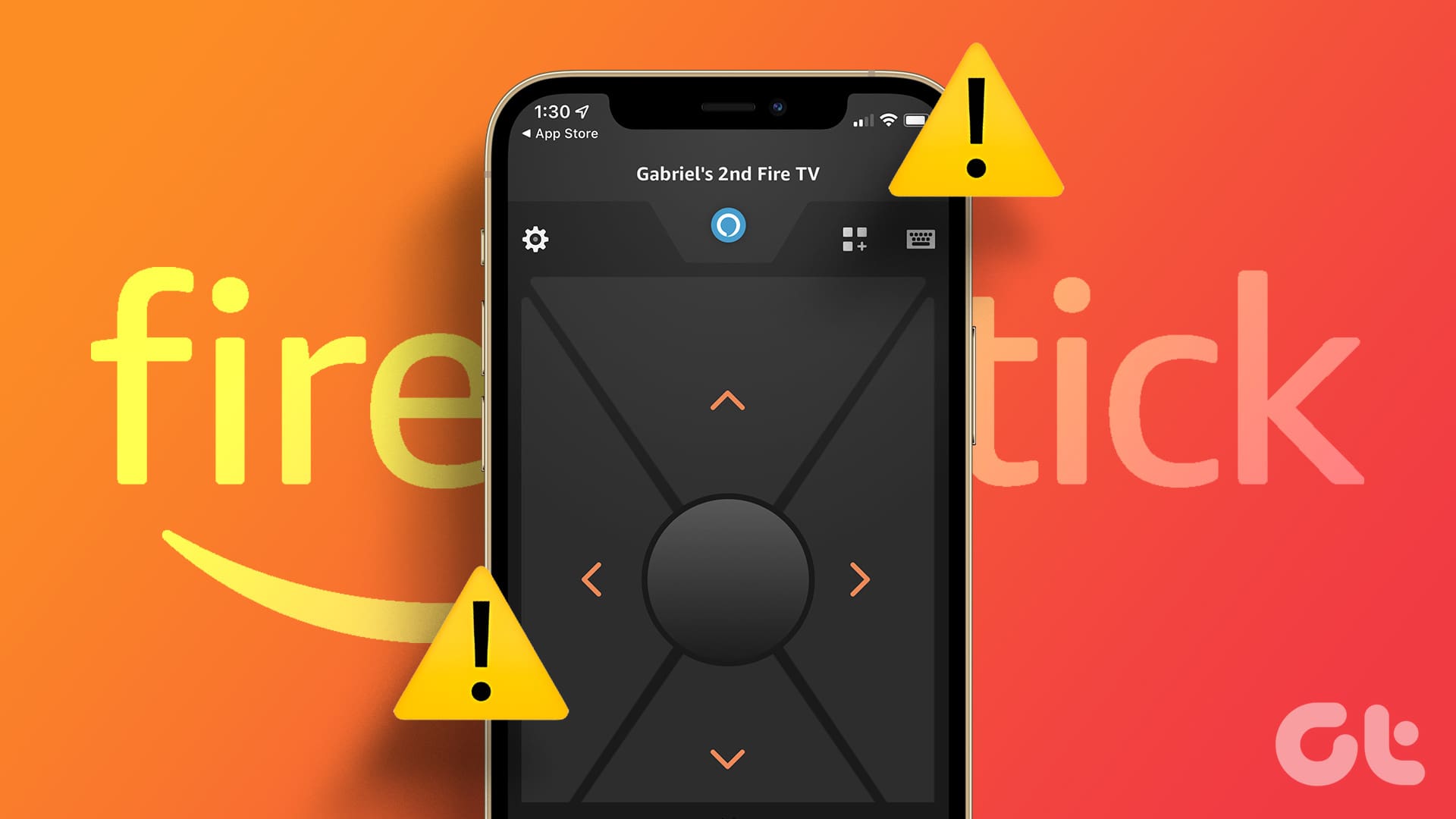Amazon Fire TV Remote를 찾을 수 없는 경우 휴대폰에서 Fire TV Remote 앱을 사용할 수 있습니다. Amazon Fire TV Stick의 모든 탐색 기능을 제어할 수 있는 물리적 리모컨의 좋은 대안입니다.
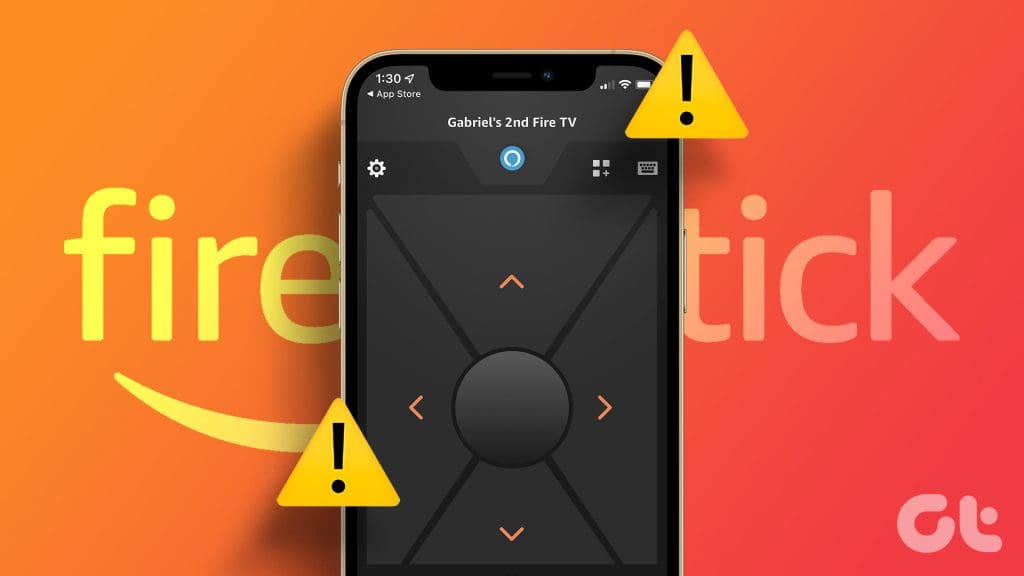
그러나 일부 사용자는 Fire TV Remote 앱이 제대로 작동하지 않으면 짜증이 납니다. 당신도 그 중 하나라면, 이 게시물은 iPhone 또는 Android에서 작동하지 않는 Fire TV Remote 앱에 대한 최상의 수정 사항을 공유할 것입니다.
1. 동일한 Wi-Fi 네트워크에 연결
Fire TV 원격 앱이 연결되지 않을 때 권장되는 첫 번째 해결 방법은 모바일 장치와 Amazon Fire TV 장치가 동일한 Wi-Fi 네트워크에 연결되어 있는지 확인하는 것입니다. 그래야만 Fire TV 장치를 연결하고 제어할 수 있습니다. 동일한 Wi-Fi 네트워크에 연결한 후에는 Fire TV Stick에 조금 더 가까이 이동하는 것이 좋습니다. 이렇게 하면 모바일 장치가 Wi-Fi 네트워크에서 Fire TV 모델을 빠르게 찾는 데 도움이 됩니다.
2. Amazon 계정을 확인하세요
Fire TV 원격 앱이 여전히 Fire TV 장치를 찾을 수 없는 경우 두 장치 모두 동일한 Amazon 계정을 사용하는지 확인해야 합니다. 이는 동일한 Wi-Fi 네트워크에 있고 동일한 Apple 계정에 로그인한 후에만 다른 Apple 장치를 연결하는 방법과 같습니다.
Fire TV Remote 앱을 확인하세요.
1 단계: iPhone 또는 Android 휴대폰에서 Fire TV Remote 앱을 엽니다.
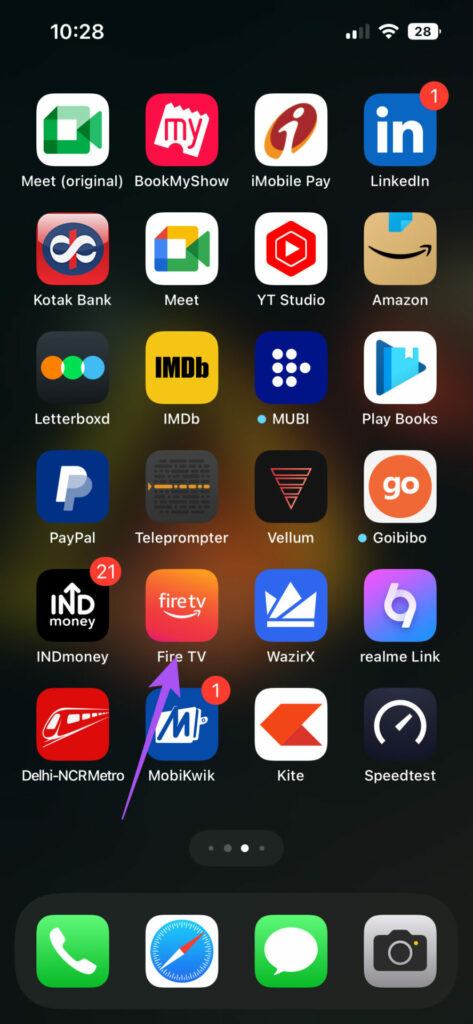
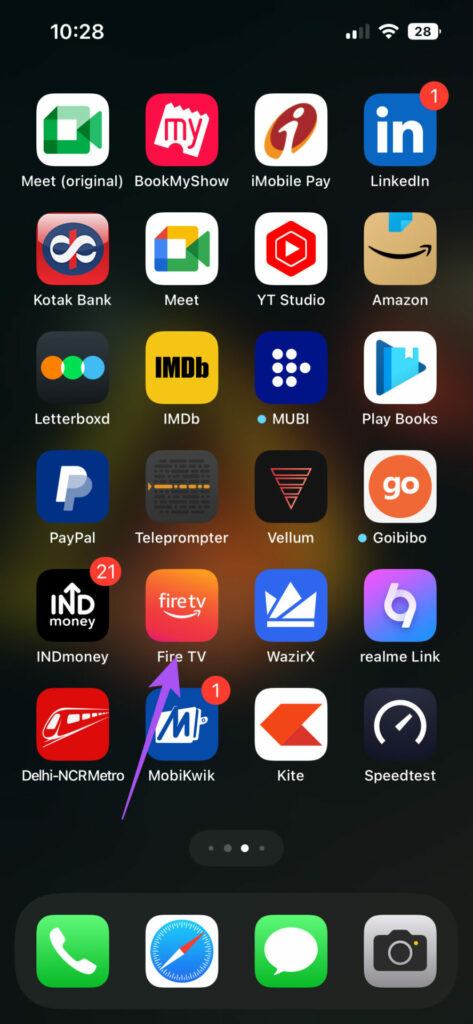
2 단계: 하단의 더보기를 누르고 Amazon 계정을 확인하세요.
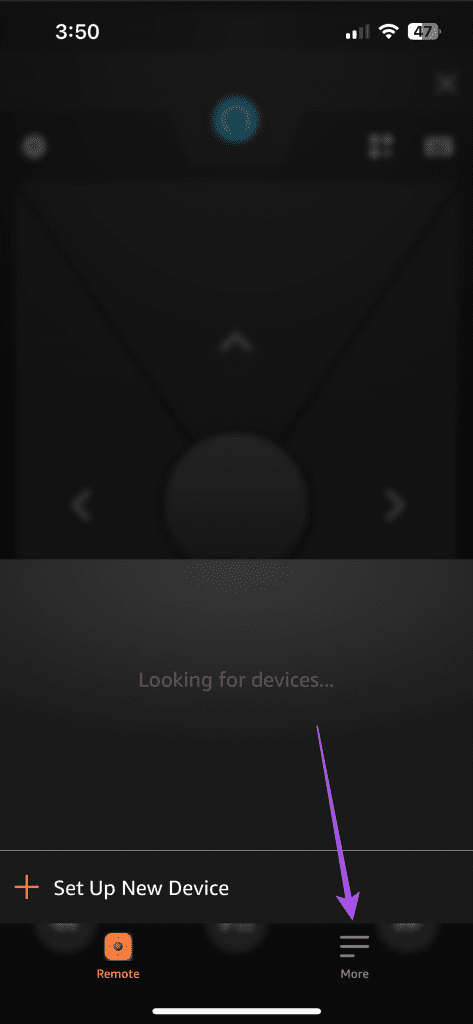
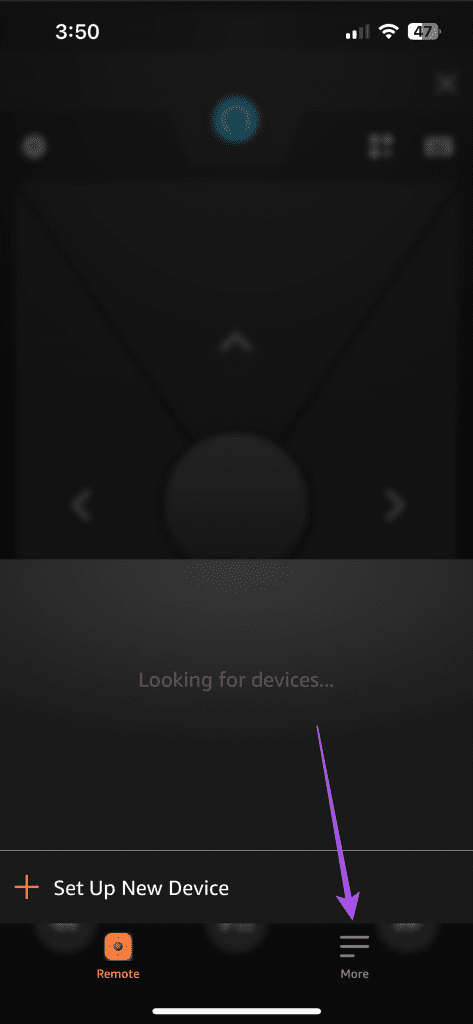
Fire TV 스틱을 확인하세요
1 단계: Fire TV Stick 홈 페이지에서 설정으로 이동하세요.
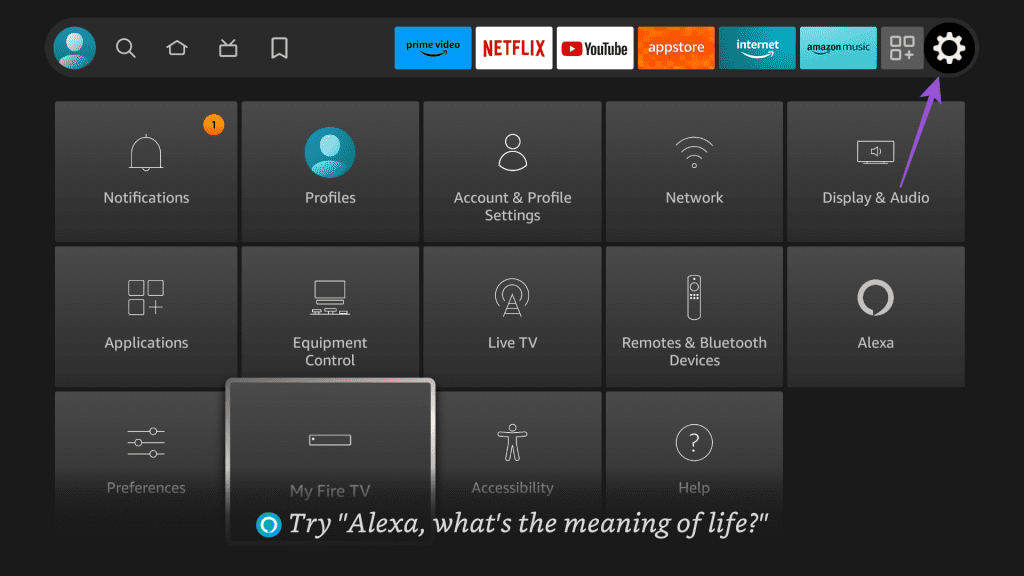
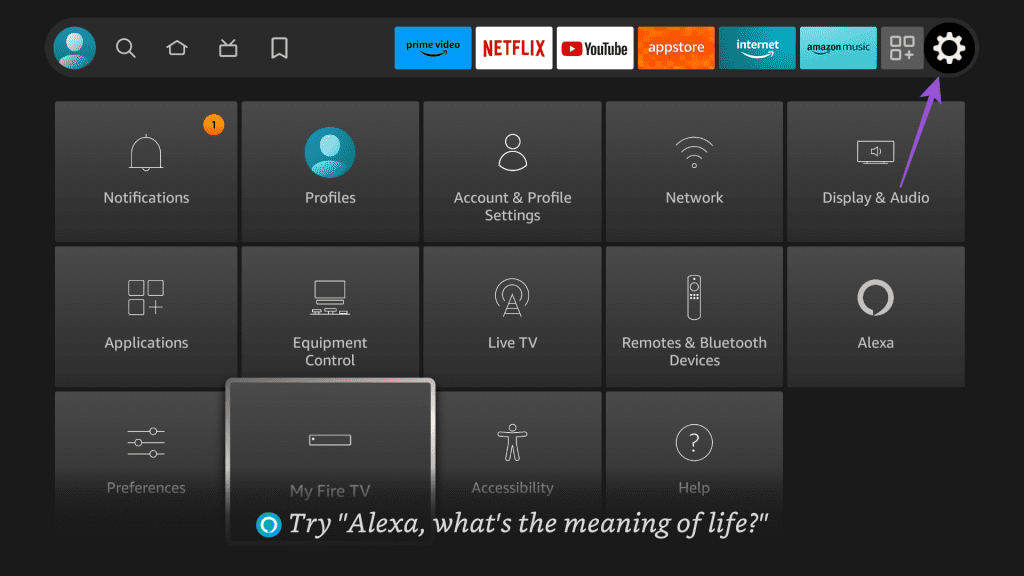
2 단계: 계정 및 프로필 설정을 선택합니다.
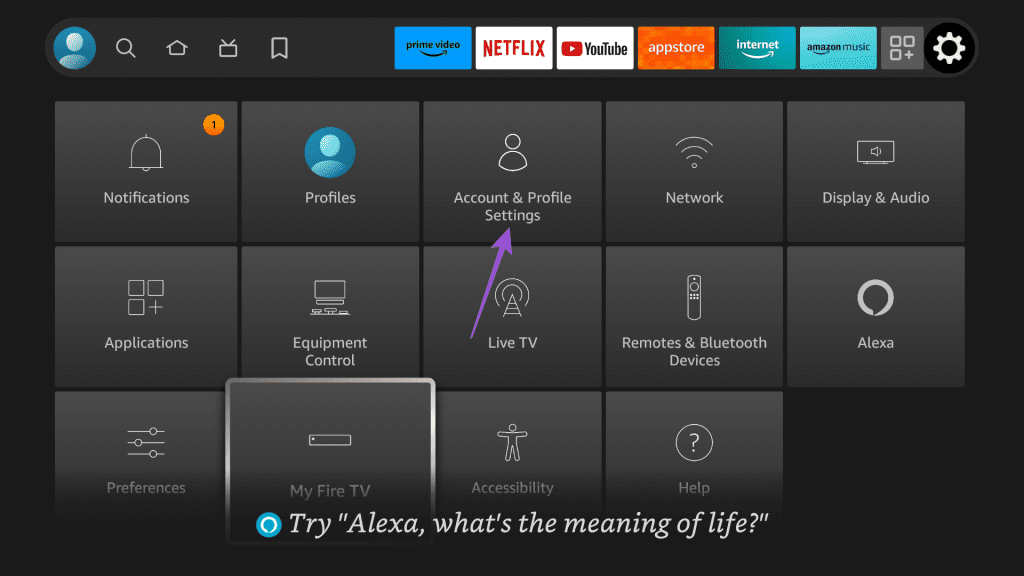
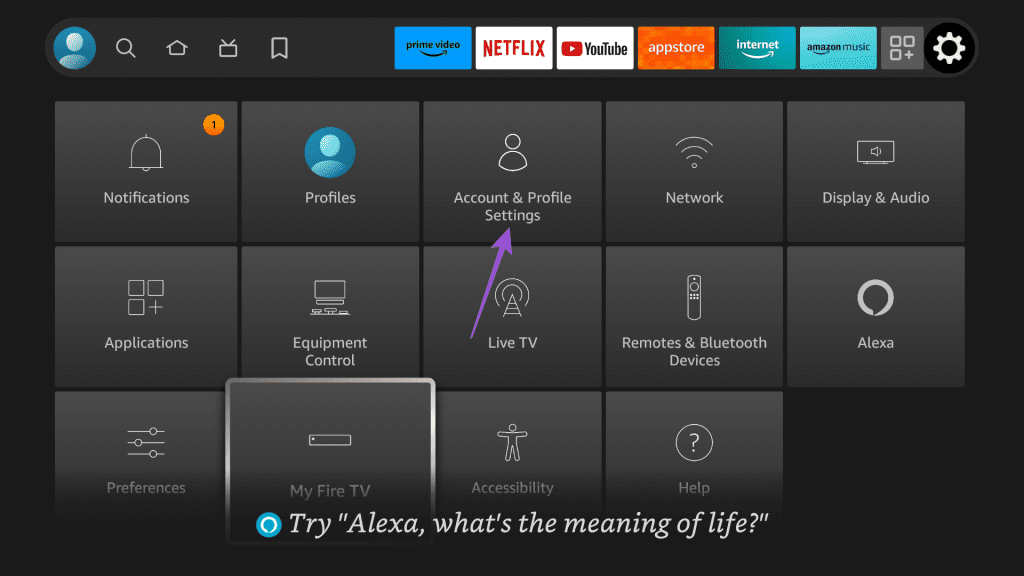
3단계: ‘Amazon 계정’을 선택하고 Fire TV 원격 앱에서도 동일한 계정을 사용하고 있는지 확인하세요.
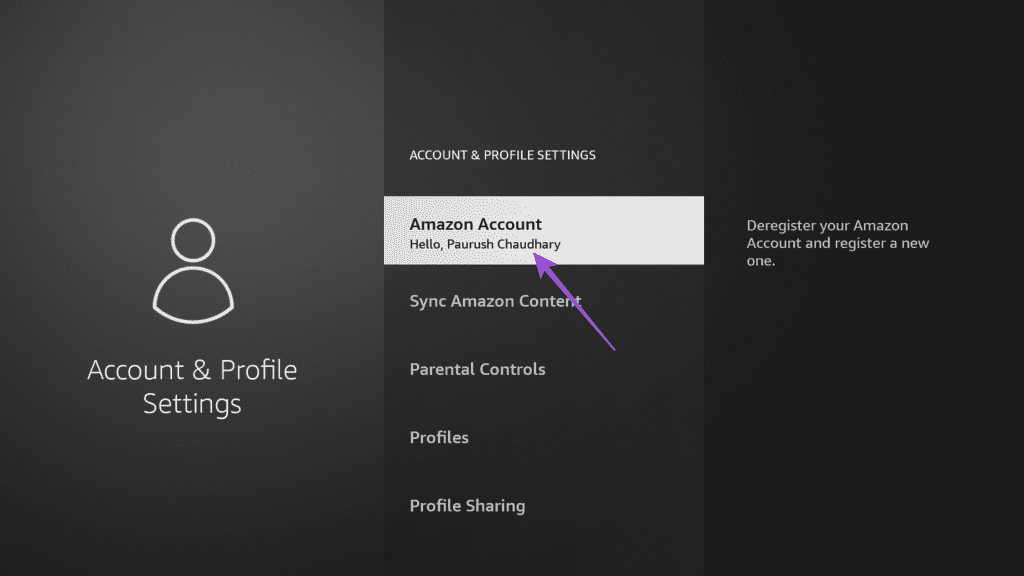
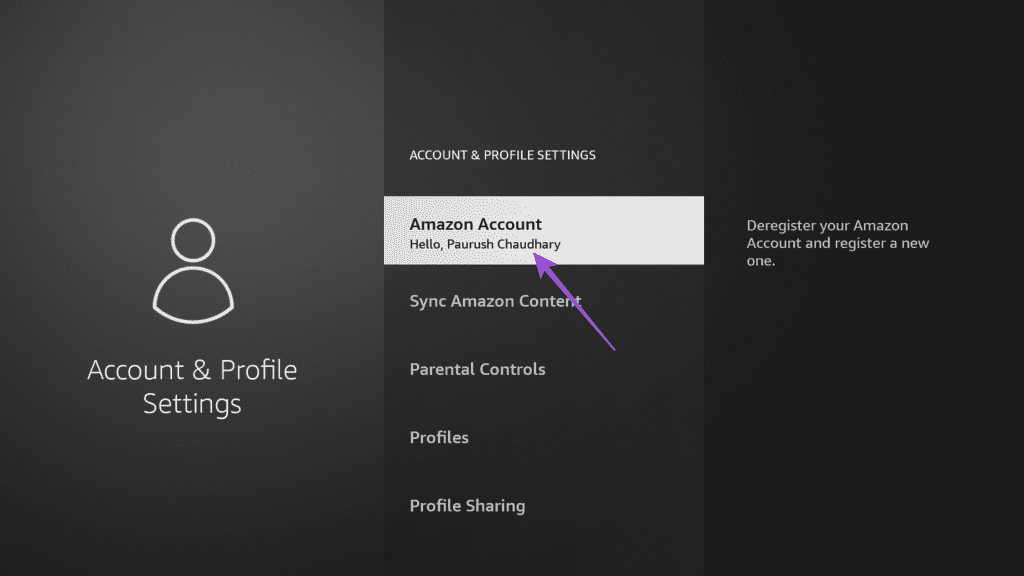
3. Fire TV Remote 앱을 다시 설치하세요
장치에서 동일한 Amazon 계정을 사용하고 있음을 확인한 후에는 모바일에 Fire TV Remote 앱을 다시 설치하는 것이 좋습니다. 이는 Fire TV 원격 앱에 문제가 발생할 때 대부분의 경우 작동하는 것으로 보이는 간단하면서도 효과적인 또 다른 솔루션입니다.
4. Fire TV Remote 앱 캐시 지우기
여전히 Fire TV 장치 제어용 앱을 사용할 수 없는 경우 iPhone 또는 Android 휴대폰에서 해당 앱 캐시를 지우는 것이 좋습니다. 앱 캐시를 지우면 앱이 제대로 작동하지 못하게 할 수 있는 손상된 캐시 파일이 제거됩니다.
아이폰의 경우
1 단계: 설정 앱을 열고 일반을 탭하세요.
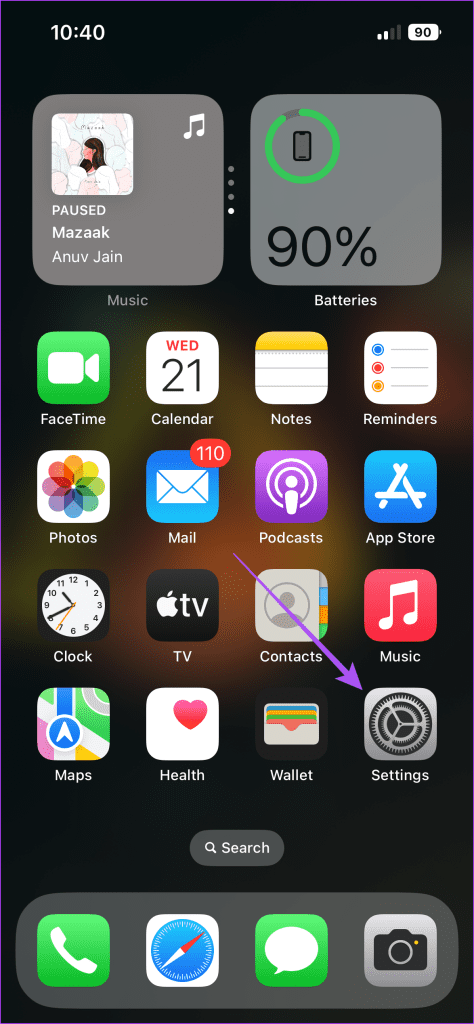
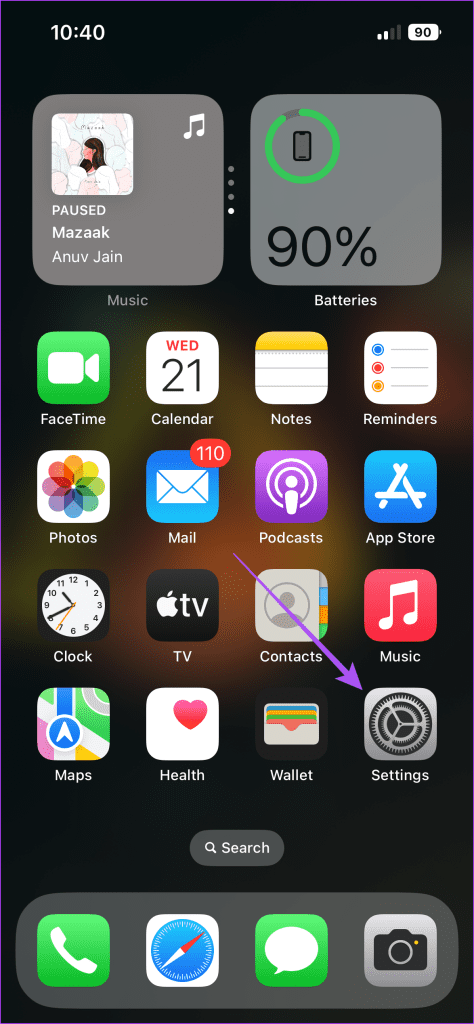
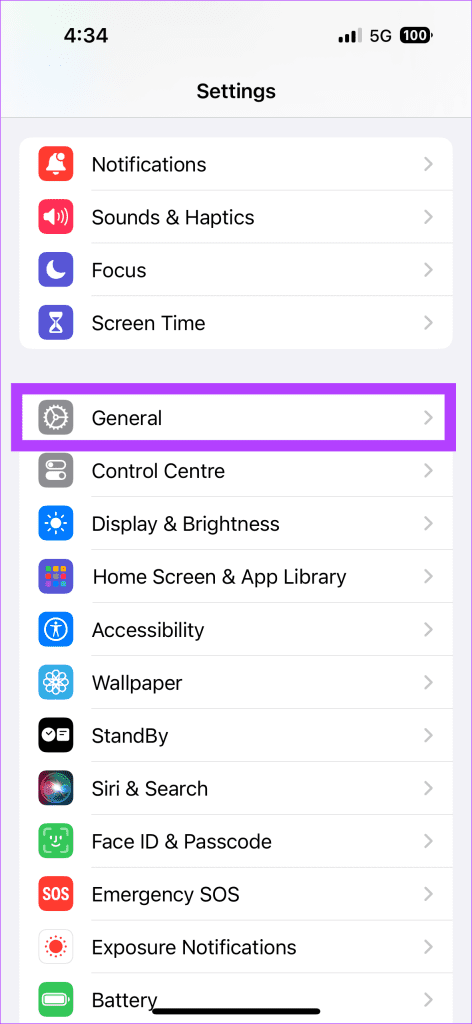
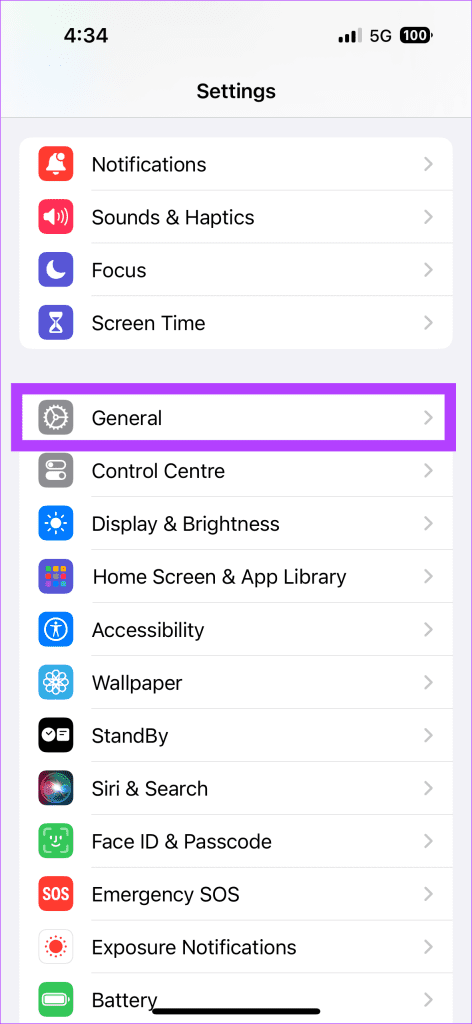
2 단계: iPhone 저장소를 선택하고 Fire TV를 탭하세요.
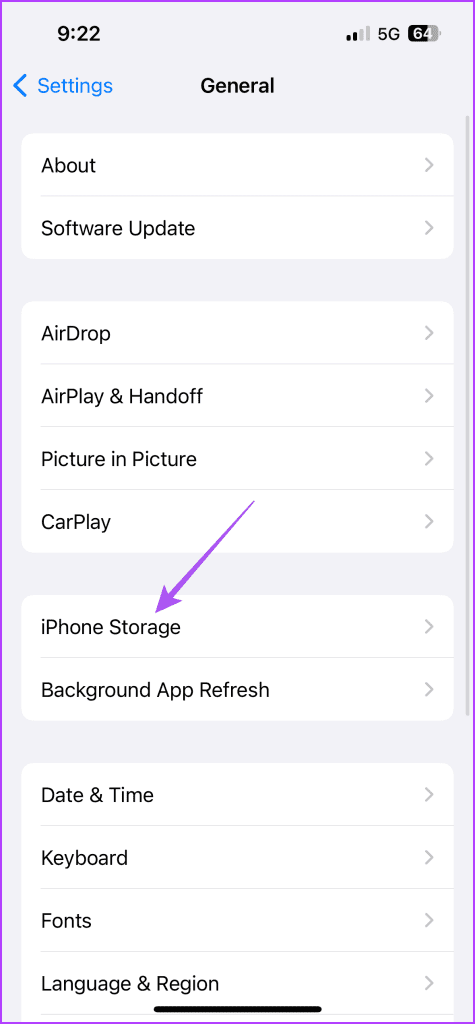
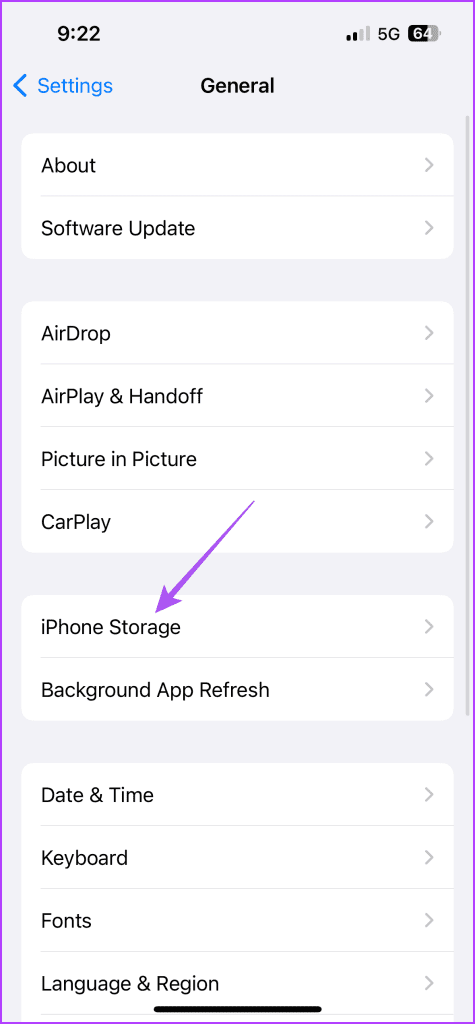
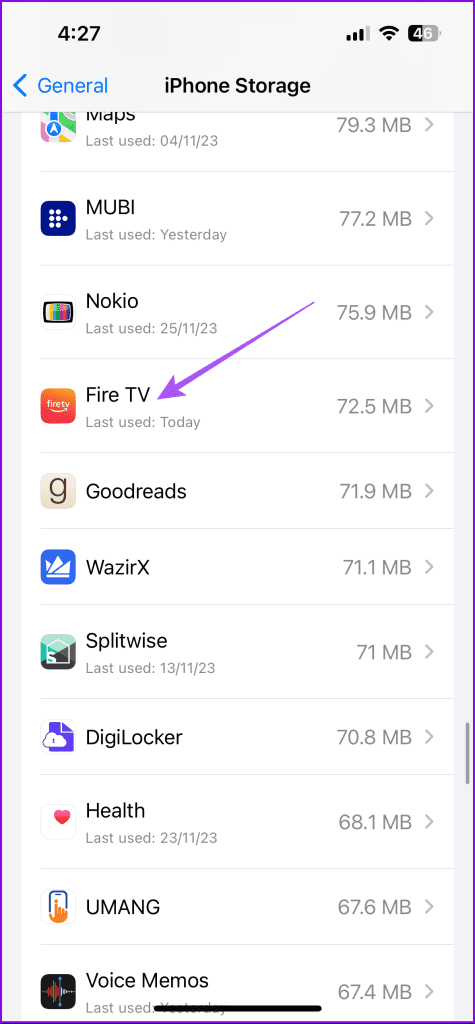
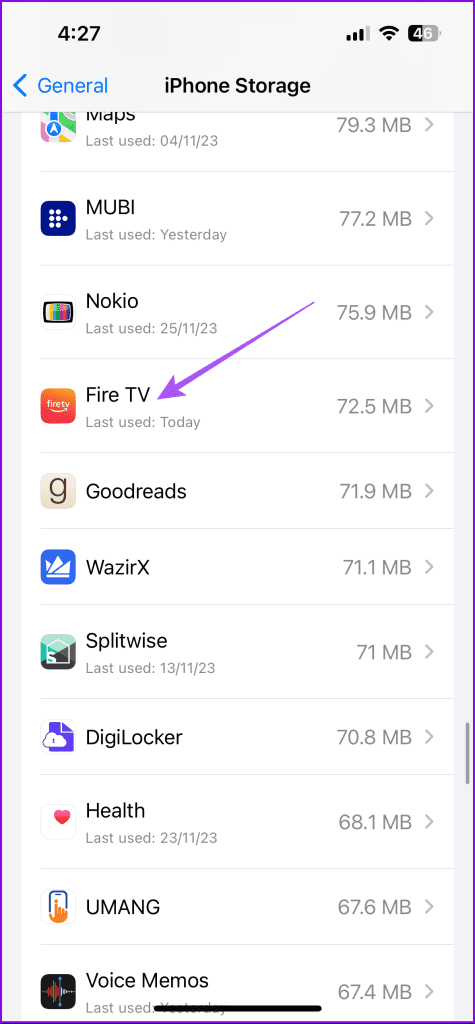
3단계: 앱 오프로드를 탭하고 앱 오프로드를 다시 선택하여 확인하세요.
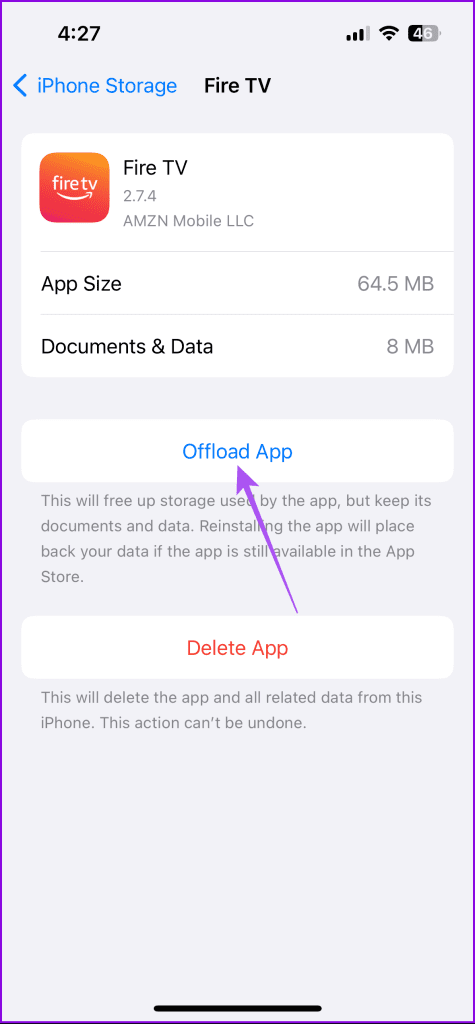
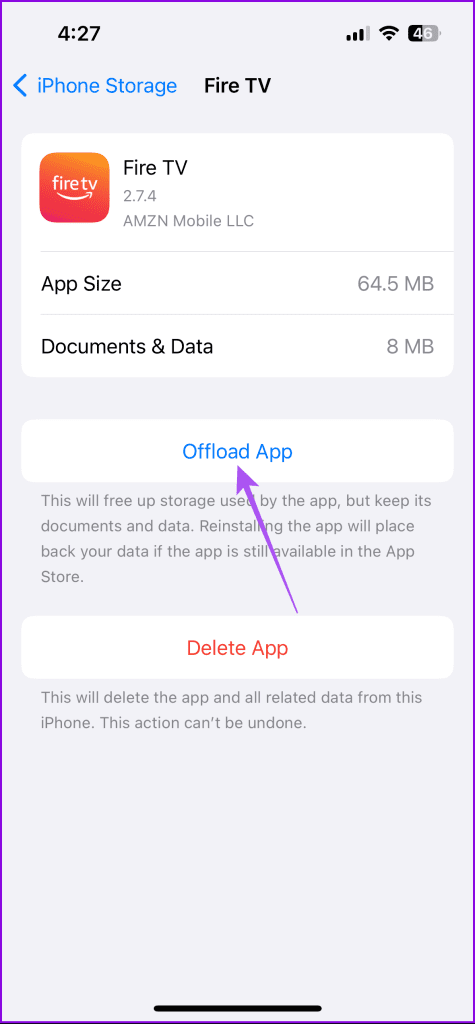
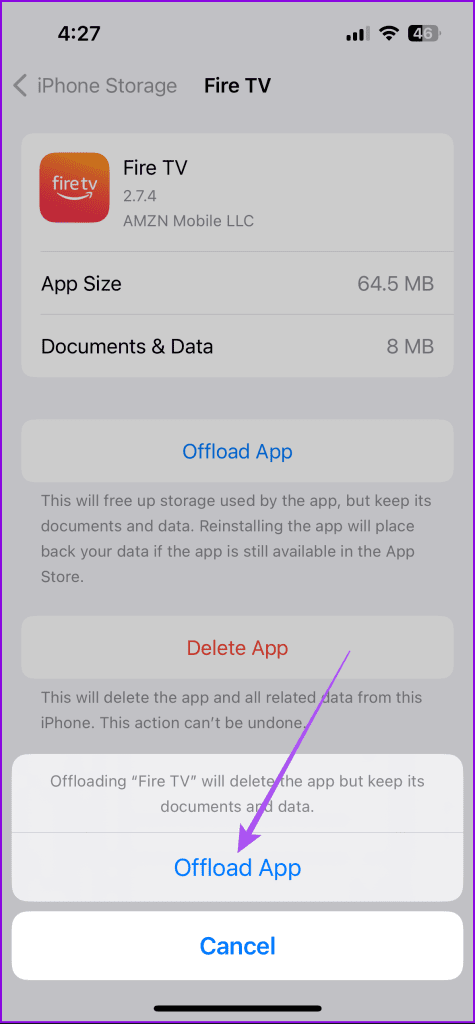
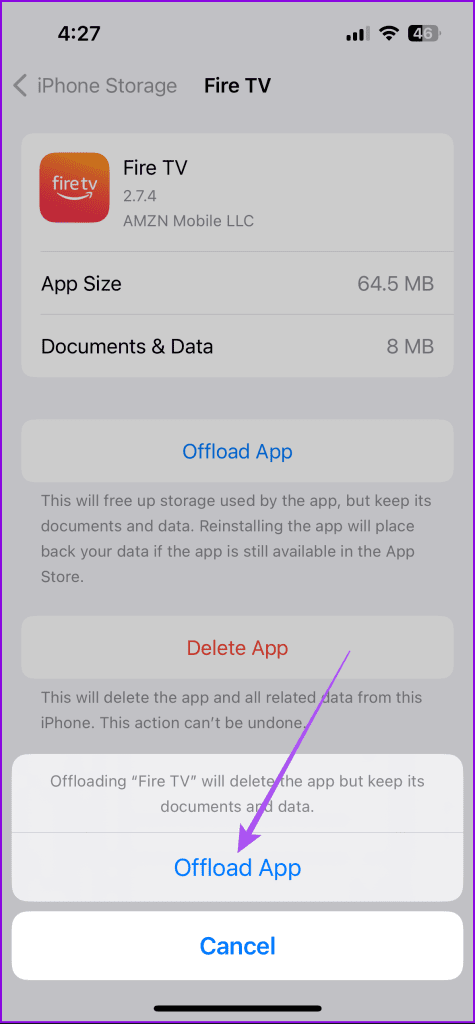
앱을 다시 설치하고 문제가 해결되었는지 확인하세요.
안드로이드에서
1 단계: Fire TV 앱 아이콘을 길게 누르고 앱 정보를 탭하세요.
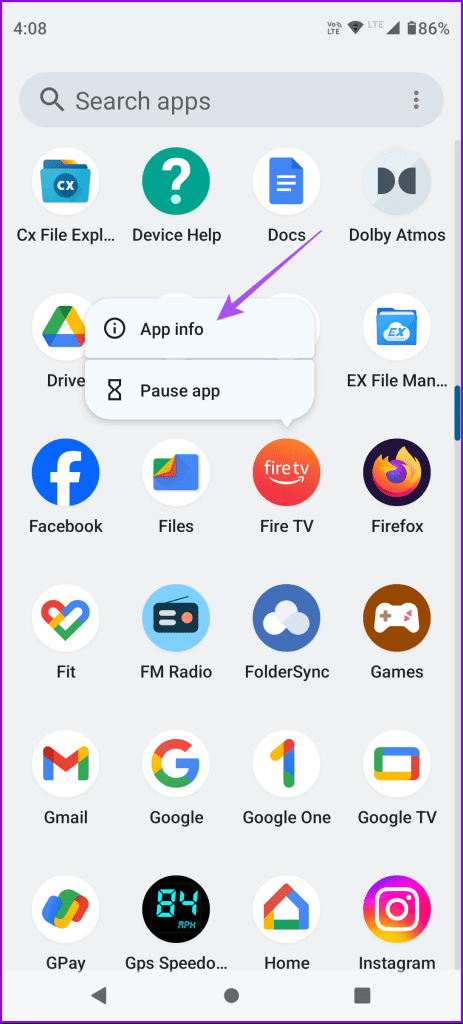
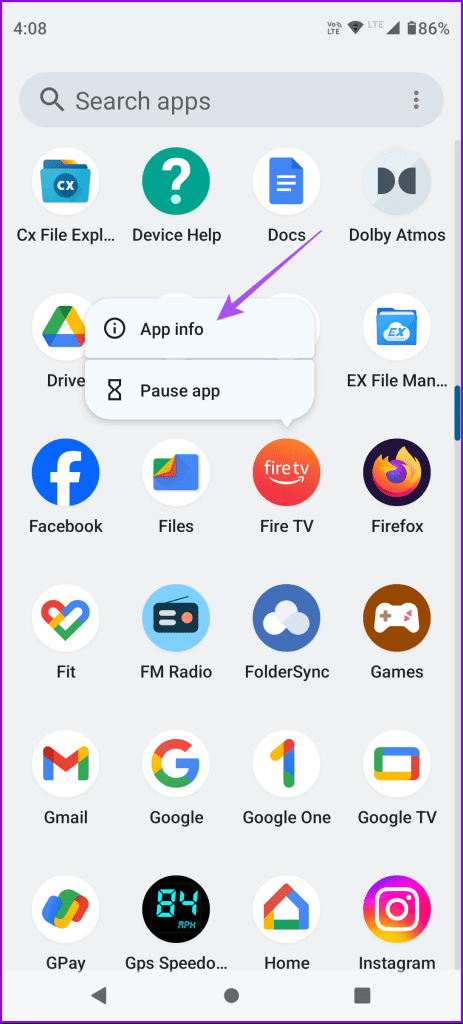
2 단계: 저장소 및 캐시를 누르고 캐시 지우기를 선택합니다.
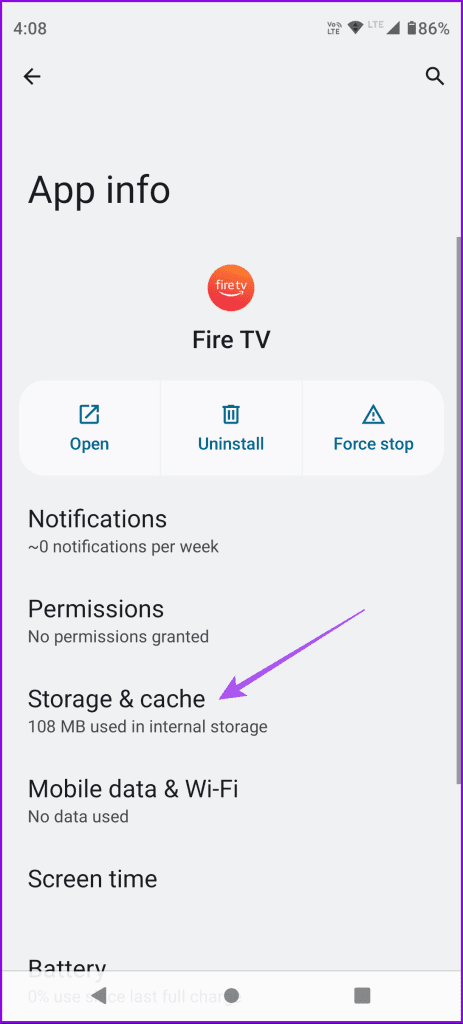
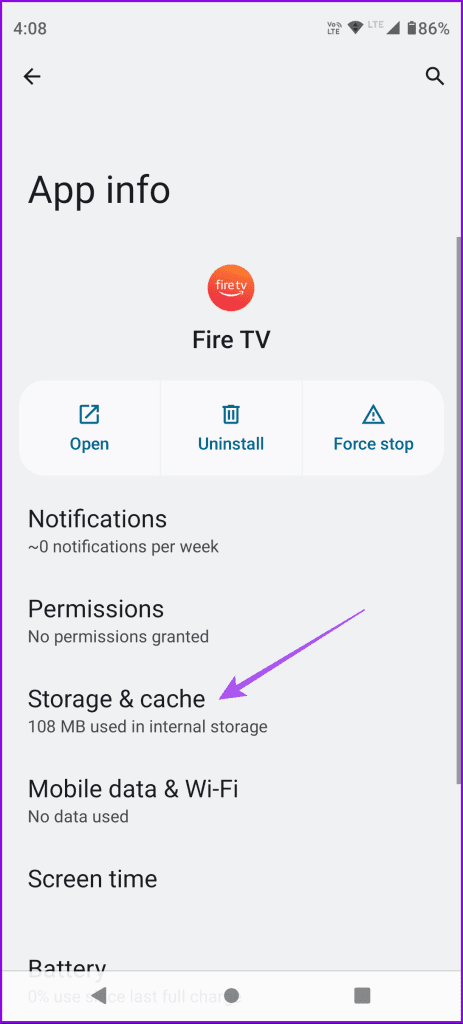
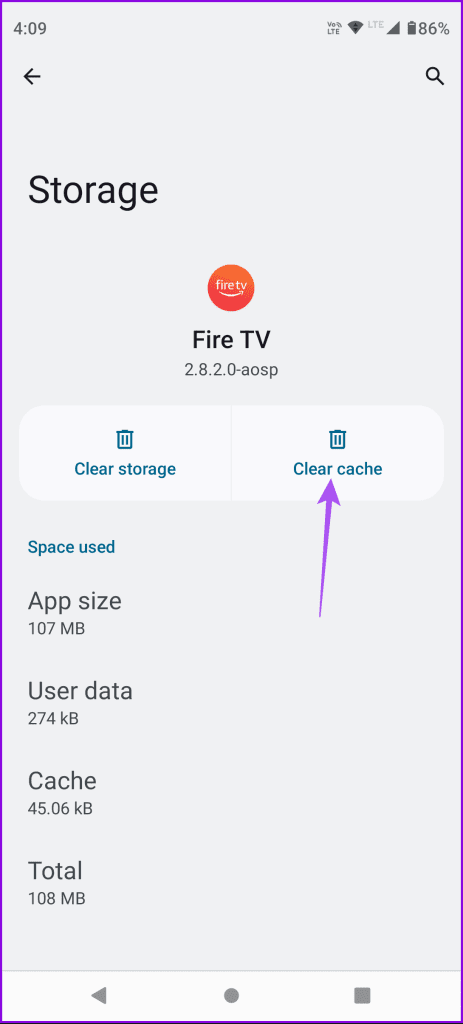
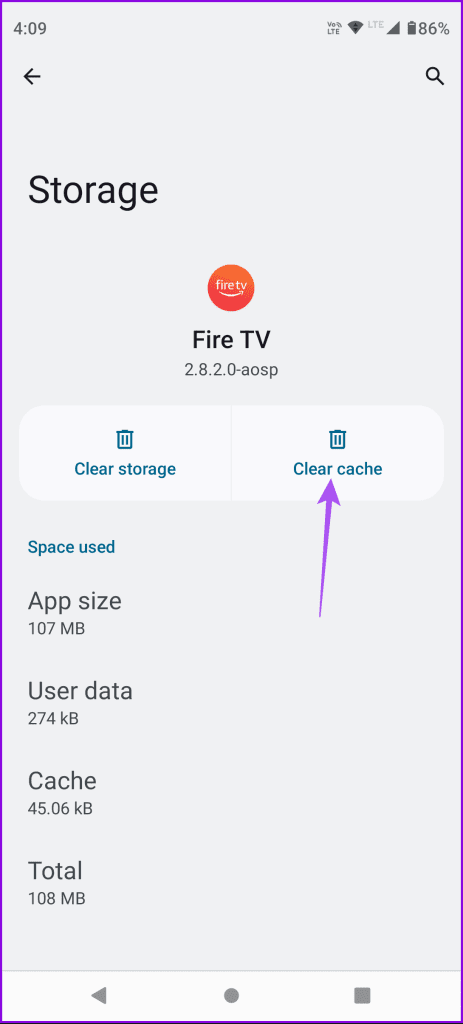
3단계: 앱 정보를 닫고 Fire TV 원격 앱을 다시 실행하여 문제가 해결되었는지 확인하세요.
5. 네트워크 설정 재설정
어떤 해결 방법도 효과가 없다면 마지막 해결 방법은 iPhone 또는 Android 휴대폰의 네트워크 설정을 재설정하는 것입니다. 이렇게 하면 장치의 모든 무선 네트워크 설정이 기본값으로 복원됩니다. 이 단계를 수행한 후 Wi-Fi 네트워크에 다시 연결하고 네트워크 기본 설정을 선택해야 합니다.
아이폰의 경우
1 단계: 설정 앱을 열고 일반을 탭하세요.
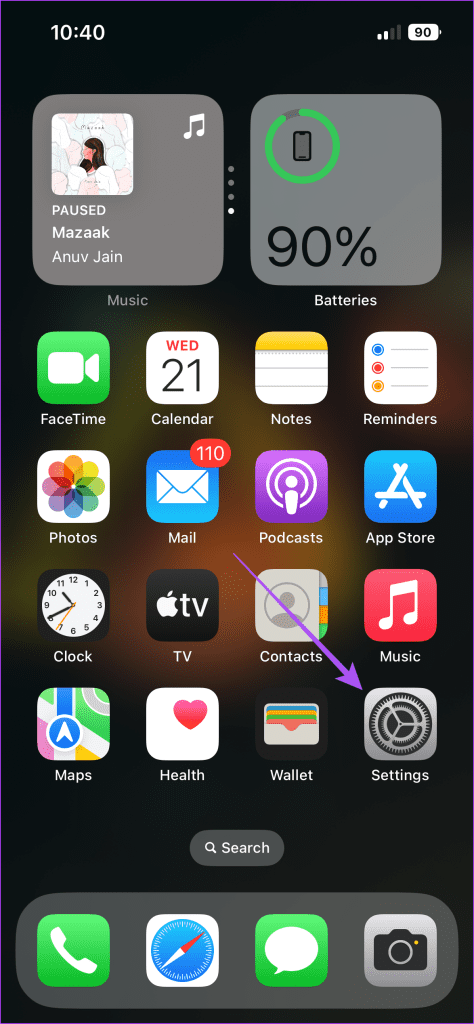
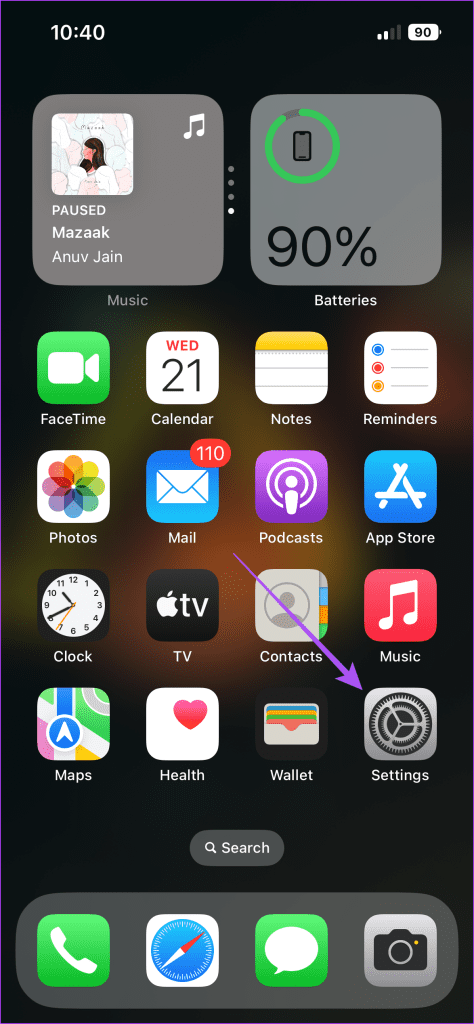
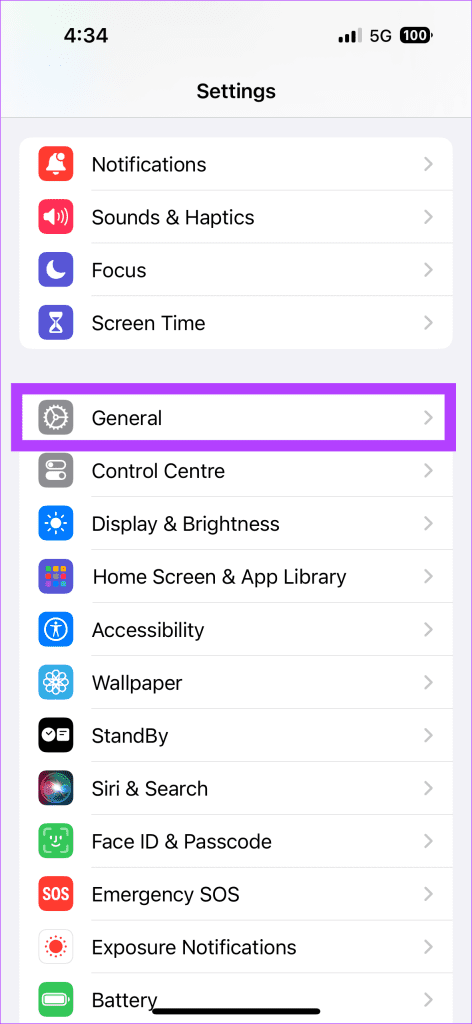
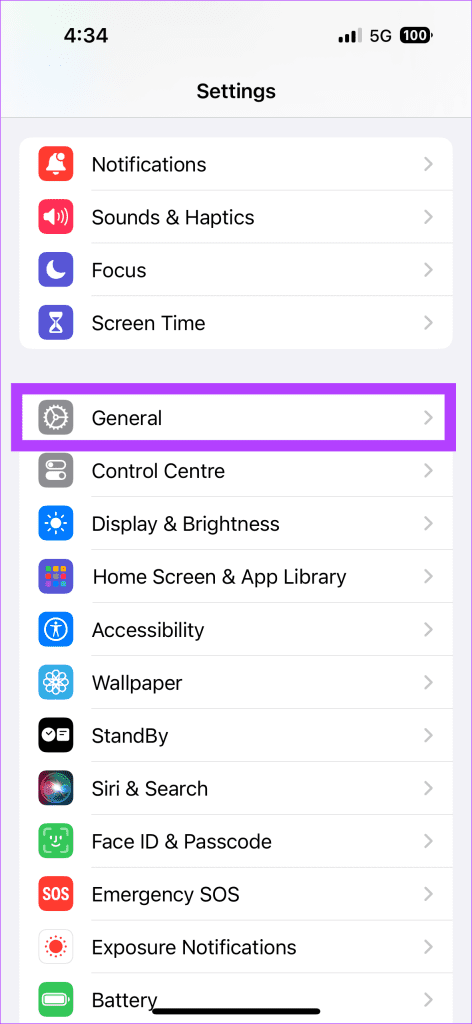
2 단계: 아래로 스크롤하여 iPhone 전송 또는 재설정을 선택합니다.
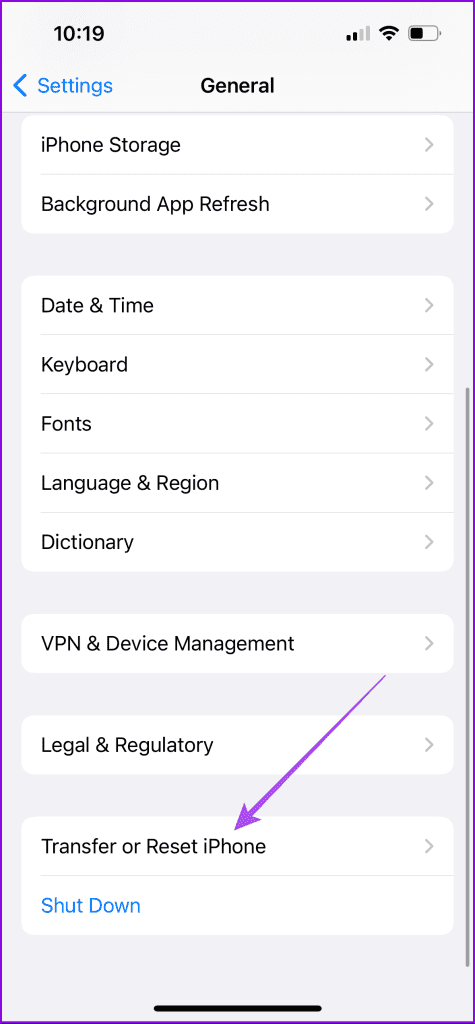
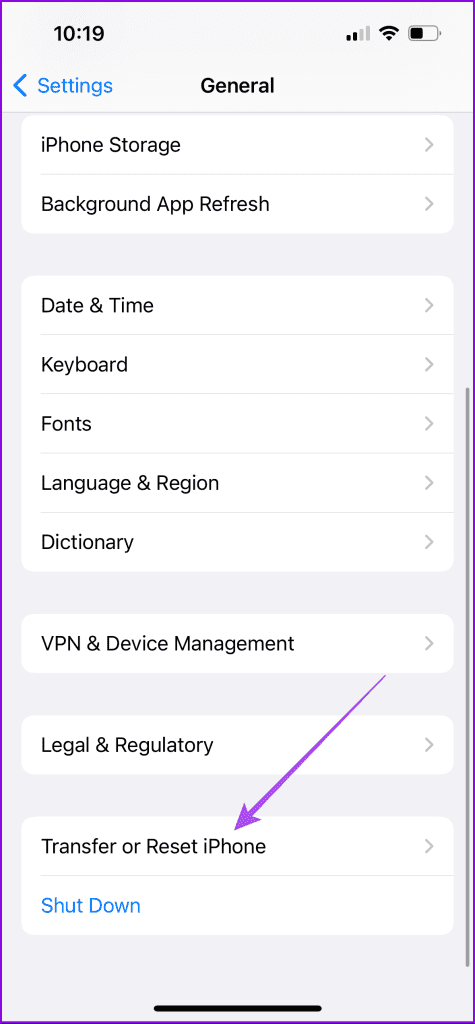
3단계: 재설정을 탭하고 네트워크 설정 재설정을 선택하여 확인하세요.
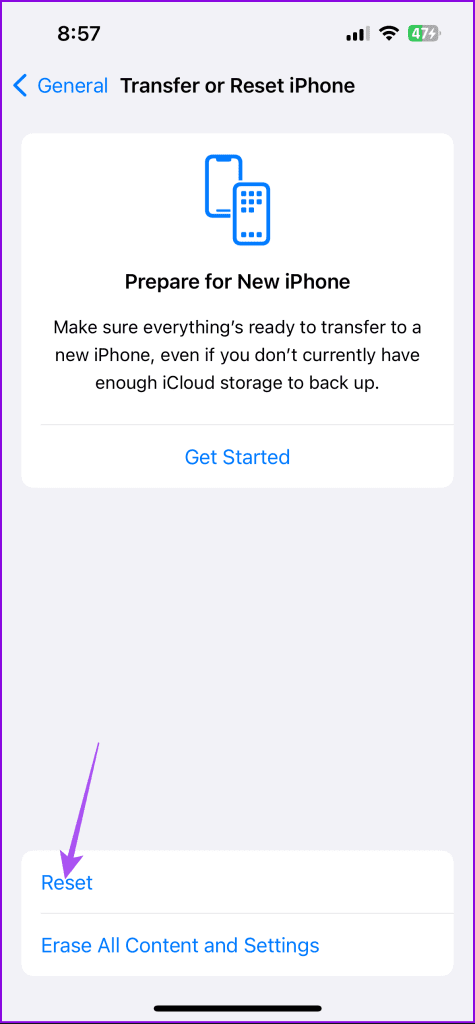
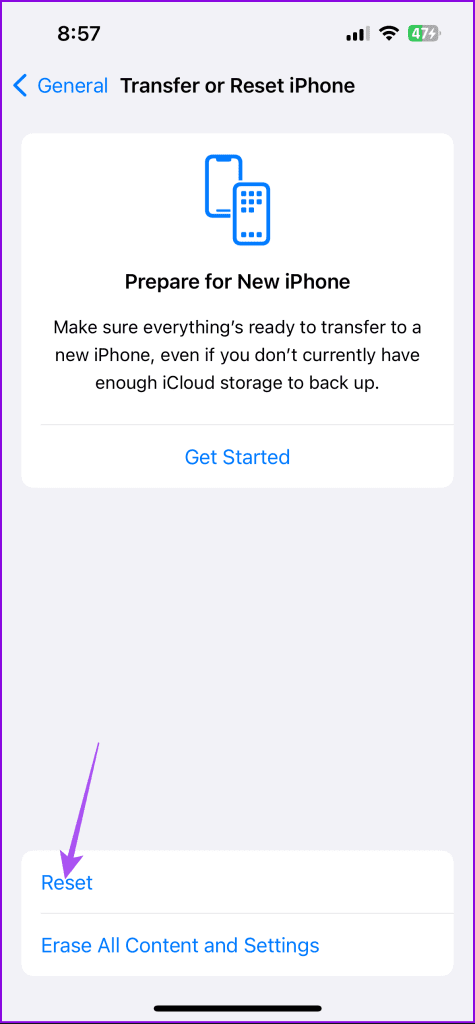
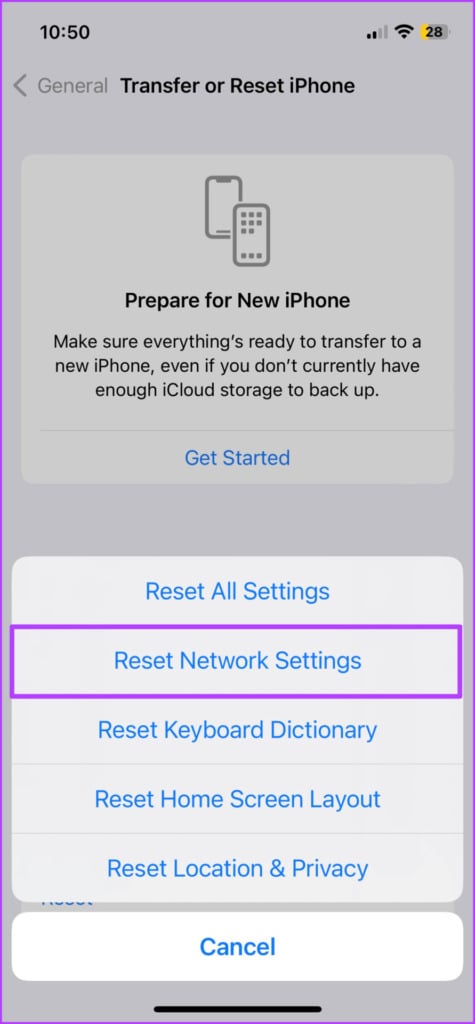
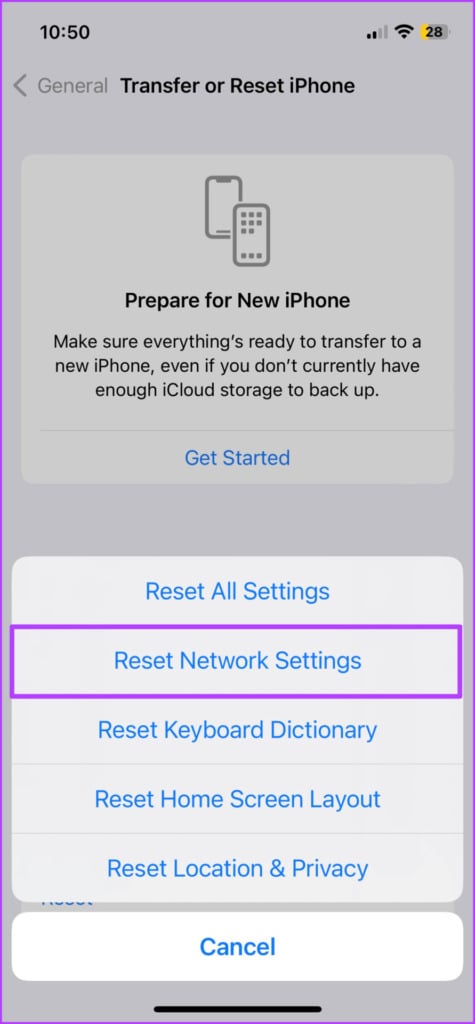
4단계: 화면의 지시에 따라 프로세스를 완료하세요. 그런 다음 Fire TV 원격 앱을 열고 문제가 해결되었는지 확인하세요.
안드로이드에서
1 단계: 설정을 열고 시스템을 탭하세요.
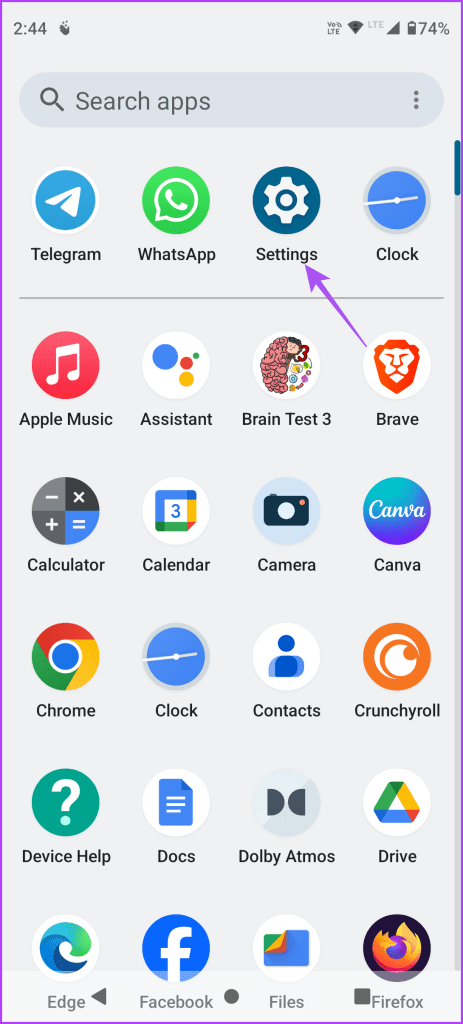
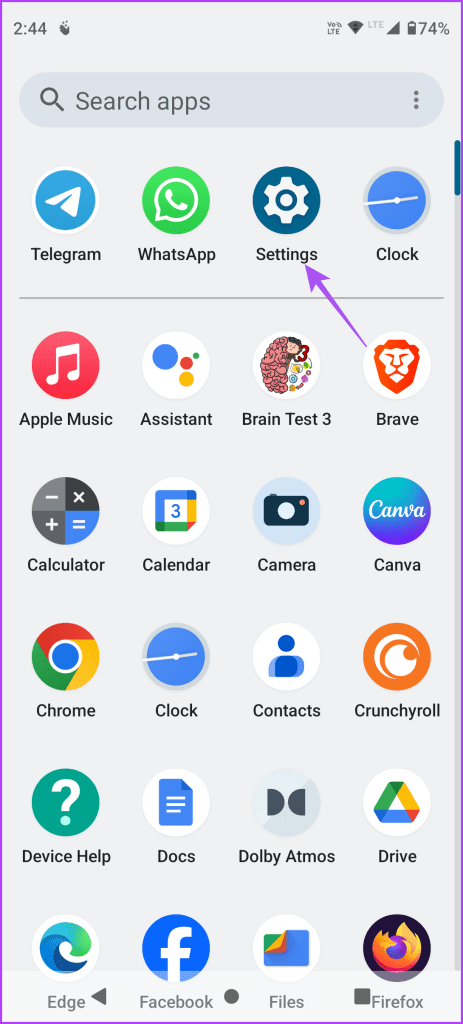
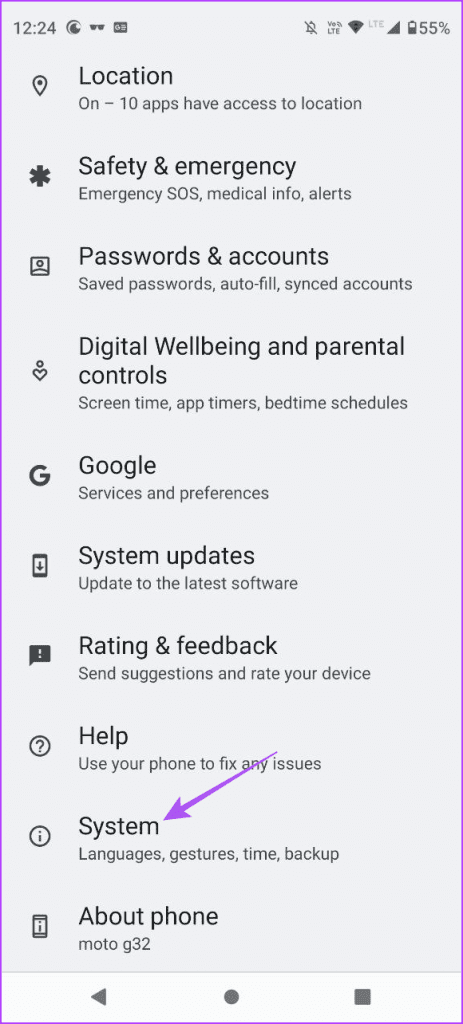
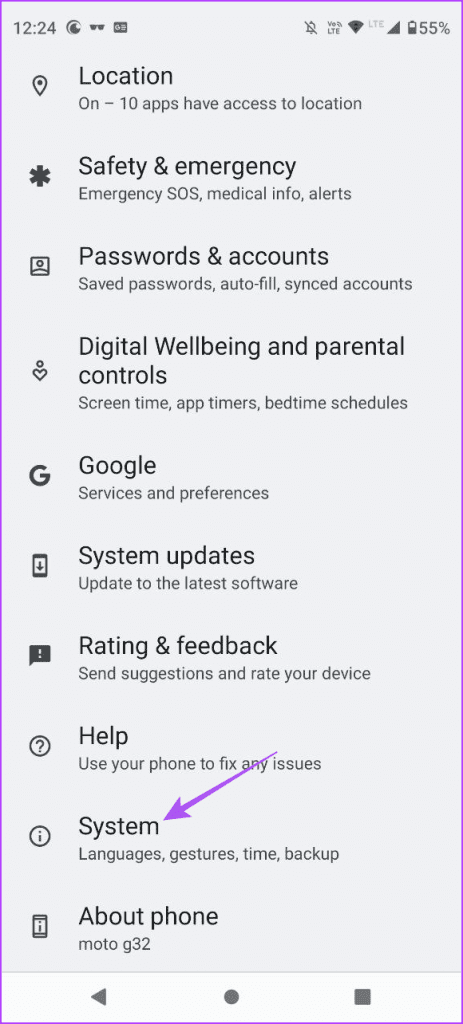
2 단계: 재설정 옵션을 선택하고 Wi-Fi, 모바일 및 Bluetooth 재설정을 누릅니다.
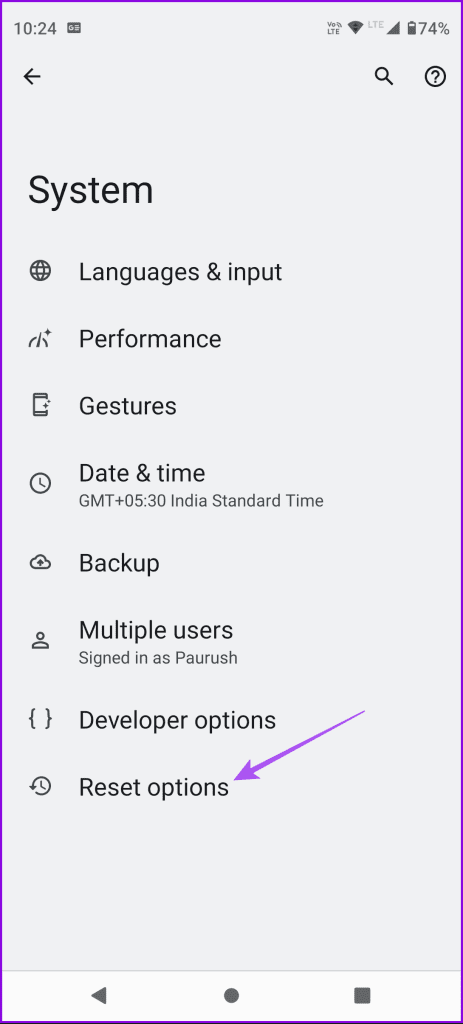
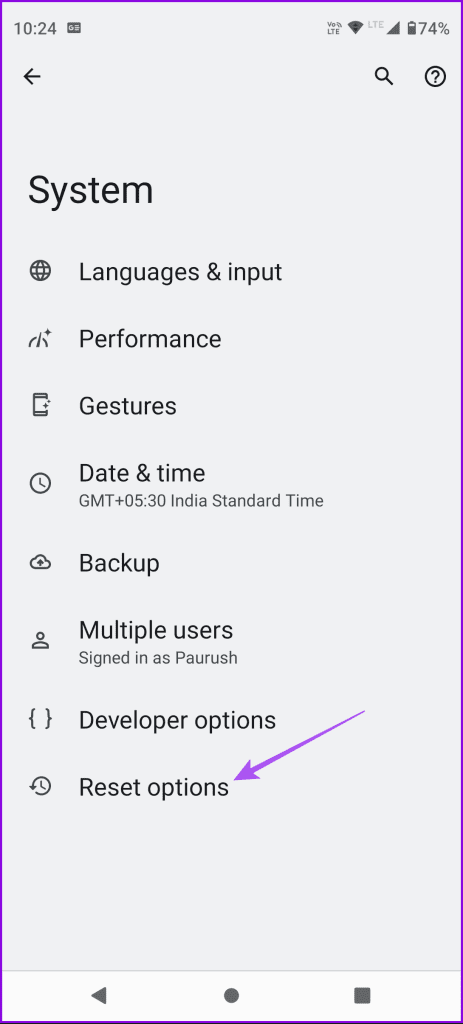
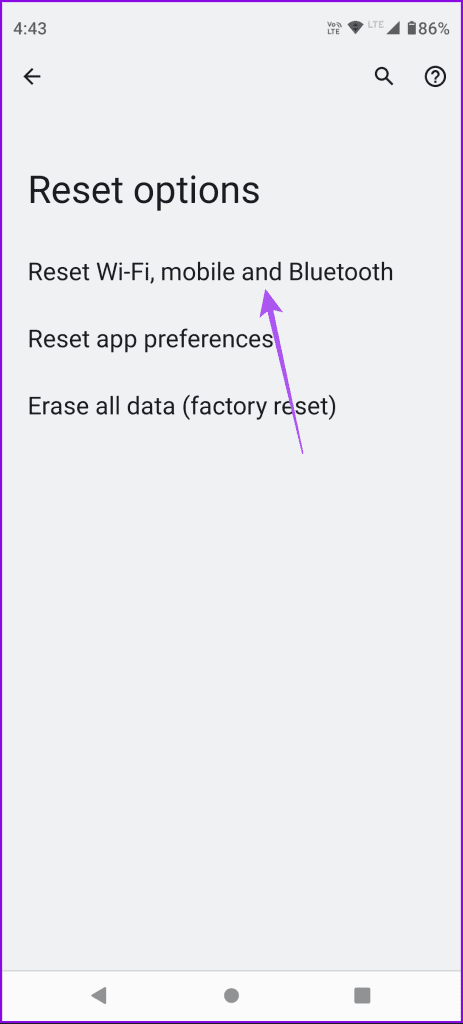
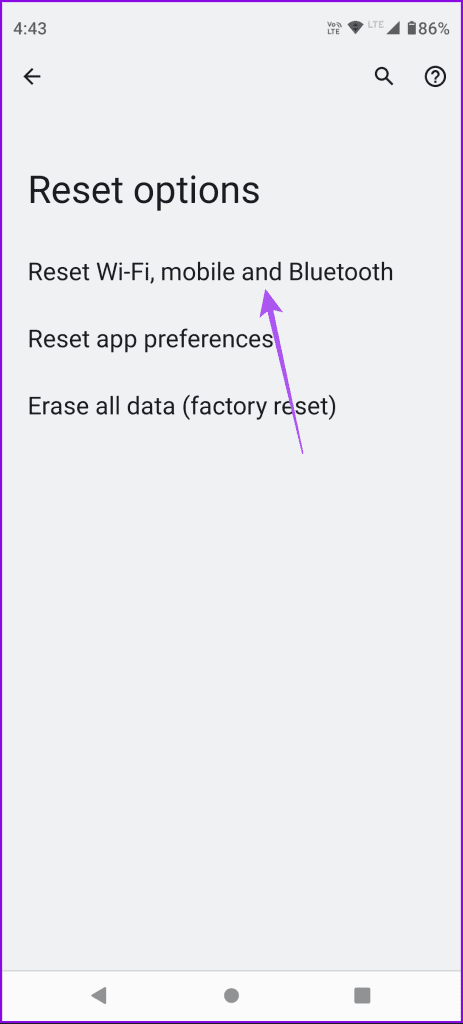
3단계: 설정 재설정을 다시 탭하여 확인하세요.
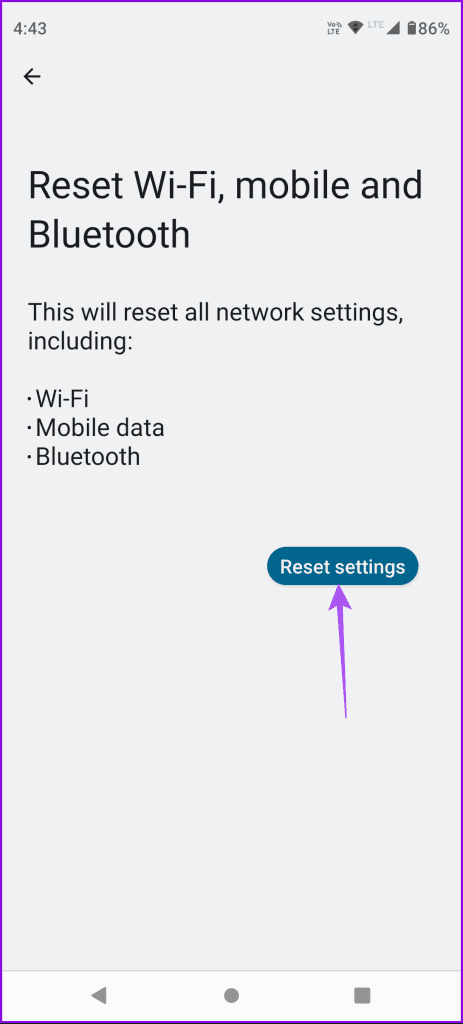
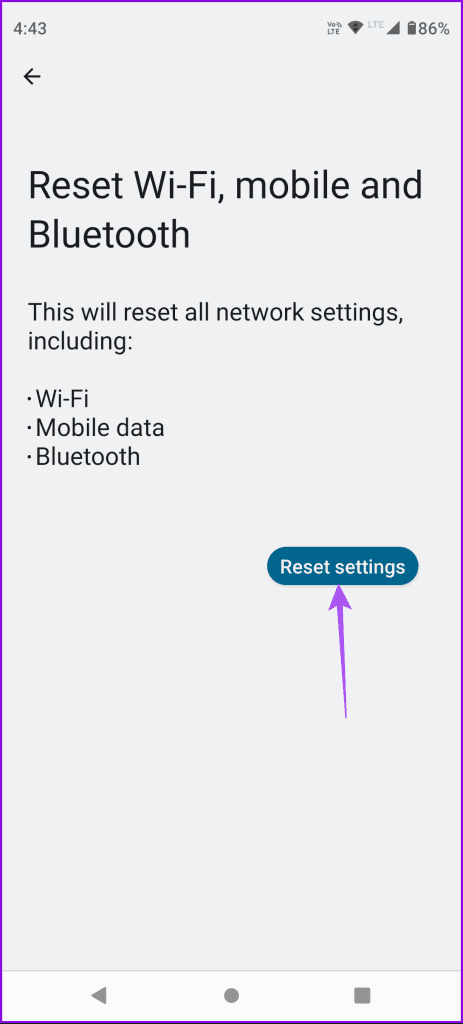
4단계: 완료되면 Fire TV 원격 앱을 열고 문제가 해결되었는지 확인하세요.
Fire TV Remote 앱 사용
이 솔루션은 Fire TV Remote 앱이 작동하지 않을 때마다 도움이 될 것입니다. Fire TV Remote의 배터리가 부족할 때 앱을 사용하면 하루를 절약할 수 있거나 가족에게 장난을 치고 싶을 수도 있습니다. Amazon Fire TV 설정에 일부 액세서리를 추가할 수도 있습니다.